
Obsah
- Zálohovanie a resetovanie pomocou vášho iPhone
- Ako obnoviť iPhone Video
- Zálohovanie a obnovenie pomocou iTunes
Predtým, ako svojmu iPhone odložíte alebo ho predáte, nezabudnite vymazať všetko a obnoviť svoj iPhone, takže nebudete mať ukradnutú identitu.
Ľudia, ktorí kupujú použité telefóny často ťažiť je pre osobné informácie, takže môžu ukradnúť vašu identitu, aby mohli vyprázdniť váš bankový účet, doživotné poplatky na kreditné karty alebo požiadať o pôžičky pomocou svojho čísla sociálneho zabezpečenia. Aj keď odporúčam, aby sa vaše číslo sociálneho poistenia neukladalo na váš iPhone, je známe, že sa to stalo a pri osobných financiách a nákupných aplikáciách je všetok vztek váš telefón pokladnicou informácií.
Môžete si vybrať medzi dvoma spôsobmi zálohovania a vymazania telefónu. Ak vám nevadí používanie počítača, tradičný spôsob pripojenia zariadenia iPhone k portu USB pomocou funkcie synchronizačného kábla. Avšak, s iCloud, môžete to urobiť, bez toho, aby vôbec uväzovať na iTunes. Ak chcete používať iTunes, preskočte nasledujúcu časť a preskočte na položku „Zálohovanie a obnovenie pomocou iTunes“ nižšie.
[Možno budete chcieť aj prečítať, ako vymazať všetky údaje a obnoviť továrenský reset zariadenia iPad]
Zálohovanie a resetovanie pomocou vášho iPhone
Vďaka iCloud môžete zálohovať všetky vaše dáta, aplikácie a hudbu pomocou telefónu. Pre videá to nefunguje, takže ak ste si zakúpili televízne programy alebo filmy pomocou telefónu, musíte ich najprv zálohovať do počítača. Apple vám nedovolí, aby ste si ich znova stiahli, ako to bude s hudbou, aplikáciami a knihami. Ak ste si istí, že po vymazaní telefónu nie je potrebné obnoviť filmy, pokračujte.
Ako obnoviť iPhone Video
Toto video vám ukáže, ako obnoviť iPhone, bude fungovať na všetkých telefónoch iPhone z takmer mŕtveho iPhone 3GS na najnovší iPhone 4S. Sledujte krok za krokom sprievodcu tvrdým resetovaním vášho iPhone.
Zálohovanie dát pomocou iCloud
Predtým, než pôjdeme ďalej, musíte zálohovať telefón. Ak máte dostatok miesta vo vašom iCloud účte, môžete ho zálohovať do iCloud. V prípade potreby si môžete kúpiť viac.
Pre zálohovanie do iCloud otvorte nastavenie a potom vyberte iCloud, Vyberte, ktoré z uvedených položiek chcete zálohovať na iCloud ich nastavením na na, Budete musieť poklepať na oboje Foto Stream a Dokumenty a údaje tieto dve položky zapnete na obrazovkách zobrazených po ich klepnutí.
Akonáhle sa nastaví, čo sa zálohuje, choďte na Ukladanie a zálohovanie v spodnej časti obrazovky. Uvidíte celkovú veľkosť úložného priestoru, po ktorom nasleduje voľné úložisko. Pre správu každého zariadenia, ktoré zálohujete do iCloud, klepnite na Správa ukladacieho priestoru položka. Môžete ovládať, ktoré aplikácie chcete zálohovať. iCloud bude zálohovať dáta z týchto aplikácií, vecí, ako sú súbory stránok alebo dokumenty GoodReader PDF.

Po dokončení sa vráťte na obrazovku a zapnite iCloud Zálohovanie druhú položku zdola. Teraz klepnite na poslednú položku,Zálohovať teraz, aby ste mali všetko, čo ste vybrali, zálohované.
Apple nás uisťuje, že vaše dáta budú v iCloud bezpečné a môžete ich obnoviť zo svojho iCloud zálohovania. Neverím im, takže aj lokálne zálohovanie. Ak chcete urobiť to isté pre dodatočnú ochranu, preskočte na sekciu Zálohovanie údajov pomocou iTunes. Ak dôverujete spoločnosti Apple, prejdite na ďalšiu fázu.
Resetovanie len pomocou iPhone
Otvor nastavenie aplikáciu na domovskej obrazovke (alebo kdekoľvek ju umiestnite) a nájdite ju všeobecný, Prejdite na koniec zoznamu a vyberte resetovať, Tam uvidíte niekoľko možností.
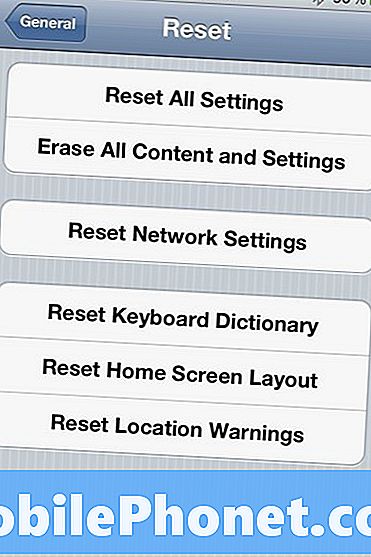
Chcete resetovať pomocou jedného z prvých dvoch. Spodný tri bude len resetovať uvedené položky. Stredná voľba pracuje iba s nastaveniami siete.
Ak chcete uchovávať údaje a aplikácie, vyberte položku Obnoviť všetky nastavenia ktorý vráti nastavenia vášho zariadenia iPhone na predvolené nastavenia z výroby bez vymazania akýchkoľvek aplikácií alebo údajov. To pomáha, ak sa váš iPhone začne správať zle. Skúste tento prvý, pretože to nie je tak deštruktívne. Ak to nevyrieši vaše problémy, vyberte možnosť Vymazať všetok obsah a nastavenia, Váš telefón bude vyzerať tak, ako keby ste ho prvýkrát zapli v deň, keď ste ho kúpili.

Je to dobrý nápad, aby ste sa raz raz ročne úplne obnovili, aby ste sa zbavili starých aplikácií, ktoré nepoužívate, alebo dokumentov, ktoré už nepotrebujete.
Po resetovaní telefónu pomocou druhej položky dôjde k vymazaniu a opätovnému spusteniu.
- Nastaviť ako nový iPhone
- Obnovenie z iCloud Backup
- Obnoviť z iTunes Backup
Vyberte si prvý, ak si telefón predáte alebo ho odložíte. Ešte lepšie je, vypnúť a nechať príjemcu vybrať, ak nemáte pocit, že je potrebné nastaviť veci pre priateľa alebo člena rodiny, ktorí nemusia pochopiť, ako to urobiť.
Ďalšie dve platia len vtedy, ak chcete rýchlo spustiť svoj telefón pomocou zálohy, ktorú ste vytvorili vyššie pomocou aplikácie iCloud. Ak chcete použiť tretiu možnosť, musíte urobiť zálohu pomocou iTunes, takže pokračujte a zistite, ako to urobiť teraz.
Zálohovanie a obnovenie pomocou iTunes
Ak neveríte, že iCloud zálohuje vaše údaje, alebo ak máte na iPhone videá, potom je najlepšou možnosťou zálohovať použitie iTunes.
Zálohovanie dát pomocou iTunes
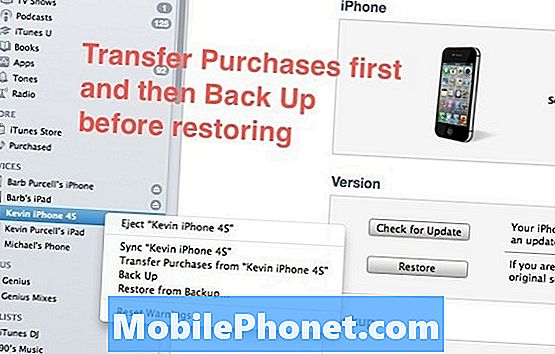
Pripojte telefón k počítaču pomocou kábla USB-Dock. Nechať telefón synchronizovať s iTunes a iTunes bude zálohovať. Ak chcete byť istí, kliknite pravým tlačidlom myši na zariadenie v zozname vľavo. Najprv si vyberiem Transferové nákupy… Aby ste sa uistili, že iTunes kopírujú filmy, video, hudbu, aplikácie alebo knihy, ktoré som si kúpil na svojom zariadení, do svojho počítača. Keď prevod skončí, potom som ure mám dobrú zálohu výberomSpäť hore kliknite pravým tlačidlom myši. Je to prehnané, ale s mojimi vzácnymi údajmi som mimoriadne opatrný.
Nižšie uvedené video vás zobrazuje ako previesť nákupy do počítača, je to tiež užitočné, ak potrebujete synchronizovať s novým počítačom. Proces môže trvať nejaký čas, ak budete mať k dispozícii množstvo aplikácií a filmov.
Obnoviť pomocou iTunes
Pri pripojení telefónu k počítaču a spusteniu aplikácie iTunes nezabudnite zálohovať všetky údaje podľa vyššie uvedených pokynov. Potom, so zvoleným zariadením (1 na obrázku nižšie) a zhrnutie vybratá karta (2 nižšie) prvé kliknutie Skontroluj aktualizácie (3 nižšie), ak chcete obnoviť telefón pomocou najnovšej verzie systému iOS. To bude sťahovať iOS pre vaše zariadenie, ktoré vám najnovší stavať k dispozícii. Tento krok nie je naozaj potrebný, ale ja to najskôr robím, ak Apple práve dodal novú verziu systému iOS. Budete mať uložený na pevnom disku pripravený na ďalší krok.
Ak iTunes nájde ten, ktorý vás požiada, aby ste ho prevzali alebo aktualizovali telefón. Vyberte si prevzatie, ale môžete si vybrať aktualizáciu. iTunes sa budú aktualizovať v hornej časti vašich dát teoreticky zachovať všetko, čo je už naložené v telefóne.
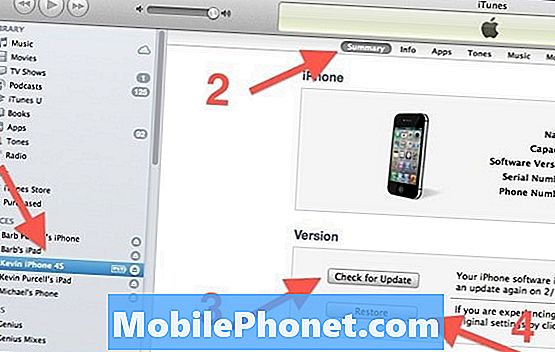
Akonáhle aplikácia iTunes ukončí sťahovanie alebo aktualizáciu telefónu, kliknite na tlačidlo Obnoviť (4 vyššie) a zobrazí sa otázka, či chcete buď zálohovanie alebo Nezálohujte, Keďže ste už veci zálohovali, teraz to naozaj nepotrebujete. iTunes potom nainštalujú novú verziu iOS. Po dokončení sa reštartuje a opýta sa, či chcete obnoviť zálohu alebo nie. Na jeho mieste si môžete vybrať jednu z troch možností, nastaviť telefón ako nový telefón, obnoviť z iCloud alebo z iTunes. Ak plánujete telefón predať alebo odovzdať, neobnovte ho. Nastavte ho ako nové zariadenie alebo ho jednoducho odpojte a bude pripravený na predaj alebo rozdávanie.
Ak máte v pláne dať telefón priateľovi alebo rodinnému príslušníkovi, ktorý bude používať tento počítač a inštaláciu iTunes, možno budete chcieť pokračovať a nastaviť ho ako nové zariadenie.
Ak uviaznete, môžete vidieť stránku podpory spoločnosti Apple pre tento postup.


